当您可以将多个电子邮件帐户合并为一个时,就无需处理多个电子邮件帐户。
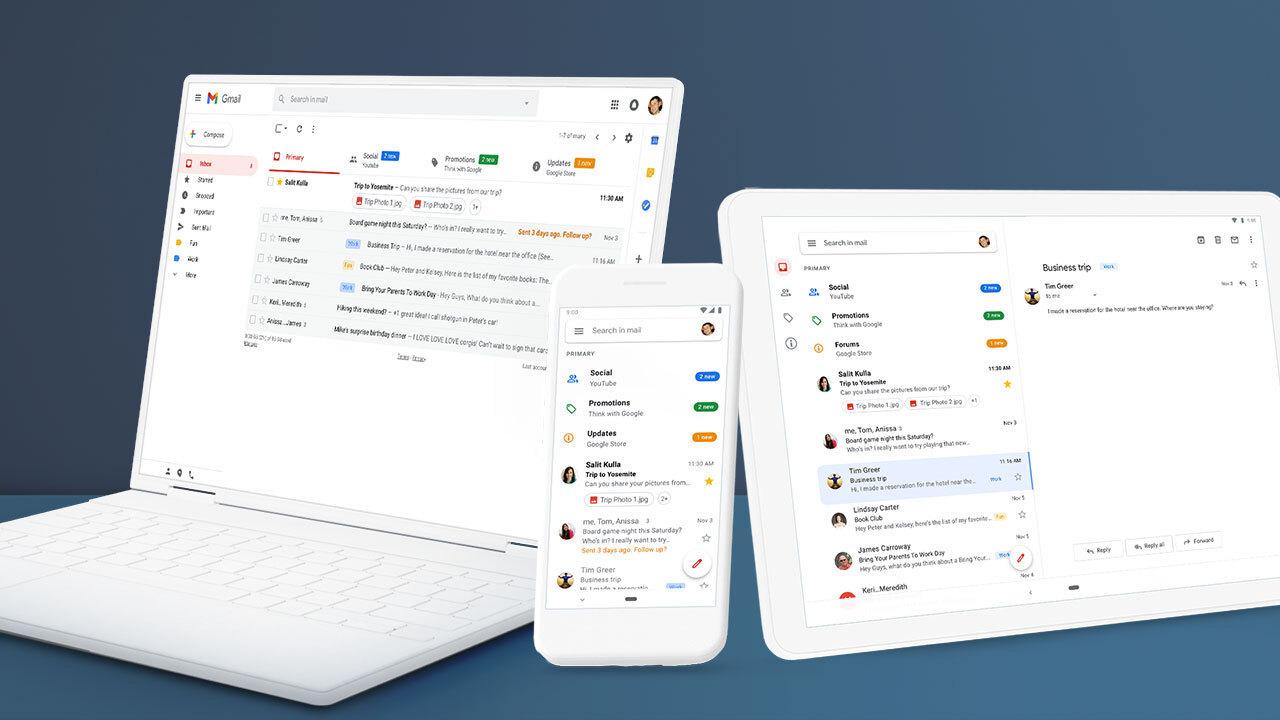
1.转发电子邮件
您应该首先决定要保留哪个Google帐户和Gmail地址作为主要地址,以及不想再主动使用哪个。可以删除Gmail帐户,但您可能希望发送到该地址的电子邮件仍能到达您的邮箱,甚至偶尔也会从该地址发送邮件。
您的第一步是激活电子邮件转发。为简单起见,我将您希望主动使用的帐户称为新帐户,而将不再打算主动用作旧帐户的帐户。登录您的旧Gmail帐户。
单击右上角的设置图标并选择查看所有设置。在设置屏幕上,选择Forwarding和POP/IMAP选项卡。单击添加转发地址按钮,然后在框中键入新Gmail帐户的地址。然后单击下一步。
然后会弹出一个窗口,要求您确认更改。单击“继续”按钮,一条消息会告诉您确认代码已发送到另一个帐户以验证权限。登录您的新Gmail帐户并打开确认电子邮件。单击确认链接,然后在出现的网页上单击确认按钮。
要完全激活电子邮件转发,您需要决定Google应该如何处理您旧帐户中转发的电子邮件。在旧帐户设置屏幕的转发和POP/IMAP部分下,单击转发传入邮件的副本按钮。打开旁边的下拉菜单,然后选择四个选项之一:1)将副本保留在收件箱中;2)将副本标记为已读;3)存档副本,或4)删除副本。
选择选项1或2开始。在您知道转发工作正常后,您可以随时返回此菜单并选择选项3或4。完成后,单击底部的保存更改按钮。现在您要做的就是测试电子邮件转发是否有效。
2.发送旧电子邮件
即使设置了转发,您仍然可以从旧帐户发送电子邮件。在您的新Gmail帐户中,转到“设置”>“帐户和导入”。在将邮件发送为部分中,单击添加另一个电子邮件地址链接。
在弹出窗口中,在电子邮件地址字段中输入您的旧电子邮件地址。保留选项视为别名选中。单击下一步按钮。单击发送验证按钮。
登录您的旧Gmail帐户。复制验证电子邮件中的数字,将其粘贴到弹出窗口中的相应字段中,然后单击验证。
下次您需要发送电子邮件时,单击发件人字段,您可以选择旧帐户或新帐户作为发件人地址。
3.导入电子邮件和联系人
接下来,您可能希望将旧Gmail帐户中所有保存的电子邮件和联系人导入新帐户。您可以通过转到“设置”>“帐户”并在新帐户中导入来一次性完成这两项工作。单击导入邮件和联系人链接。
在弹出窗口中,输入旧Gmail帐户的地址,然后单击继续。在下一个窗口中,再次单击继续。在下一个窗口中,确认您的旧电子邮件地址,然后单击下一步。登录您的旧Gmail帐户。单击“允许”按钮以允许GmailShuttleCloud迁移访问您旧帐户中的电子邮件和联系人。关闭当前窗口。
另一个窗口应显示您的导入选项。默认情况下,该过程将在接下来的30天内导入您的联系人、邮件和新邮件。您可以取消选中这些选项中的任何一个。例如,如果您已启用电子邮件转发,请取消选中在接下来的30天内导入新邮件的选项。准备好后,单击开始导入按钮。
该窗口会告诉您正在导入您的邮件和联系人,但警告您可能需要几个小时甚至最多两天的时间才能开始查看所有导入的邮件。单击确定。
该窗口告诉您正在导入您的消息和联系人
您的新帐户会使用旧电子邮件地址的名称为您导入的电子邮件生成一个标签,以便您轻松找到它们。导入完成后,查看电子邮件以删除您不再需要的任何邮件。您还可以移动或更改任何导入电子邮件的标签,以更好地将它们集成到您的新帐户中。
接下来,单击右上角的GoogleApps图标并选择联系人以确保您的所有联系人都是从您的旧帐户导入的。
4.导入日历
最后,您可能希望将旧帐户中的日历约会和事件添加到新帐户中。为此,请登录您的旧帐户。单击GoogleApps图标并选择日历。在日历屏幕上,单击设置图标并选择设置。
在左窗格中,单击“导入和导出”设置,然后单击“导出”按钮。导出将创建为包含在zip文件中的iCalendarICS文件并下载到您的计算机。解压缩zip文件以获取ICS文件。
返回到您的新Google帐户并打开日历设置。单击导入和导出,然后单击从计算机中选择文件按钮。选择导出的ICS文件并单击导入按钮。